华为手机设置应用通知权限的方法步骤
2024-11-16 03:38:53作者:02502攻略网
相信大家在使用手机的过程中经常都会收到一些应用发送的消息,这些应用消息有的是系统通知,有的是消息通知,因此在收到通知的时候用户都会不自觉的打开查看,如果是一些无用的系统通知的话用户就会觉得比较麻烦,这样的话我们可以关闭某些应用的通知权限,不过也有很多用户还不知道要怎么管理应用通知权限的,所以接下来小编就跟大家分享一下在华为手机中设置应用通知权限的操作方法吧,感兴趣的朋友不妨一起来看看这篇教程,希望能够帮助到大家。

方法步骤
1.首先第一步我们打开手机之后进入到手机的设置界面,然后在设置界面中找到通知中心点击进去。
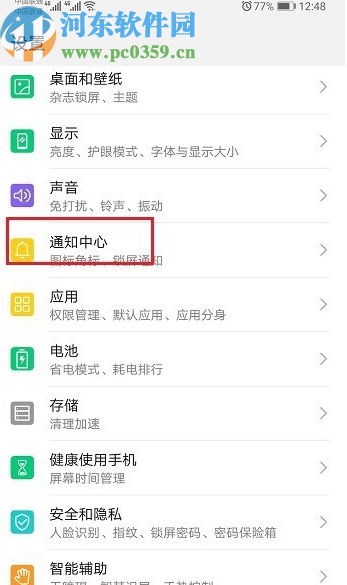
2.点击进入到通知中心之后,我们找到想要设置通知权限的那一个应用,找到之后点击进入到其中。
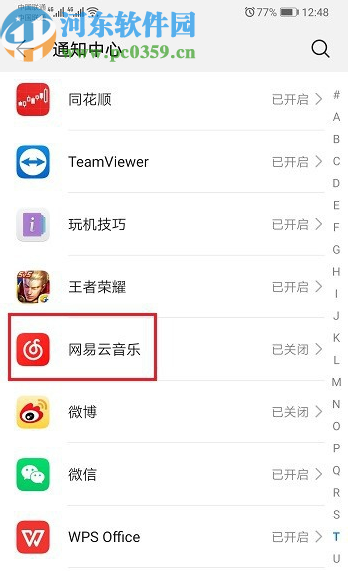
3.进入到这个应用的通知管理界面之后,我们需要开启通知的话就点击允许通知的开关并打开它。
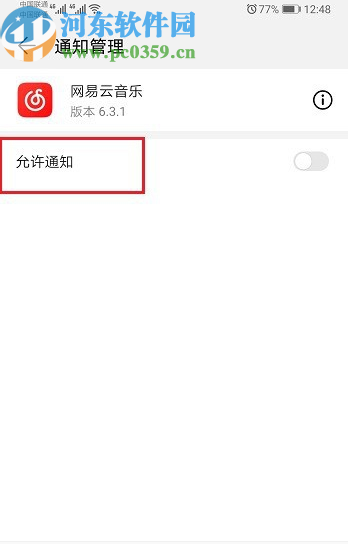
4.打开允许通知之后还有通知的方式可以进行设置,需要关闭的话点击允许通知的开关关闭就可以了。


